ubuntu16.04下安裝mysql詳細步驟
依次輸入這三條命令;
sudo apt-get install mysql-server
sudo apt install mysql-client
sudo apt install libmysqlclient-dev弄完一條再弄一條。如下所示:如入命令後再輸入Y
然後回車就自動安裝
第二條和第三條類似這樣輸入看提示進行安裝。在安裝過程需要設置數據庫密碼(在鍵盤輸入數字時不要在右邊的1234567890上按數字,那裏的0代表ins,要在鍵盤上面按1234567890)
輸入如下命令進行檢驗是否安裝mysql成功。
sudo netstat -tap | grep mysql
如果出現如下圖表示安裝成功
開啟mysql設置旅程
(實現遠程控制mysql)
現在設置mysql允許遠程訪問,首先編輯文件/etc/mysql/mysql.conf.d/mysqld.cnf:編輯配置文件就輸入命令
sudo vi /etc/mysql/mysql.conf.d/mysqld.cnf
進入配置文件後
1、註釋掉bind-address = 127.0.0.1:
(如何註釋呢?,不急,聽我說.
由於這個是linux系統,
所以操作不同我們window
我們需要通過鍵盤裏的上下鍵來移動
遊標直到找到
bind-address = 127.0.0.1這行,
然後通過鍵盤的左右鍵移動到最前面。
這時按鍵盤裏的insert鍵切換編輯模式。
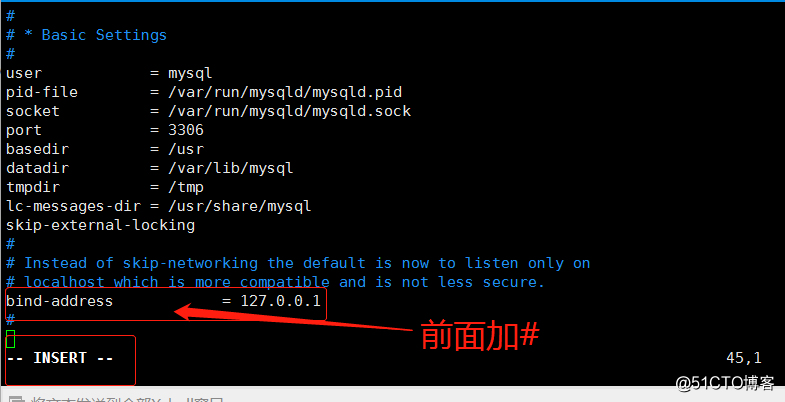
保存退出,然後進入mysql服務執行授權命令:
輸入這條命令進入Mysql服務
(mysql服務環境下得以分號結束一條命名再回車)
mysql-uroot-p你的密碼
如我的 mysql -uroot -p123321 出現下圖表示安裝mysql成功,接下來就是開啟遠程連接數據庫服務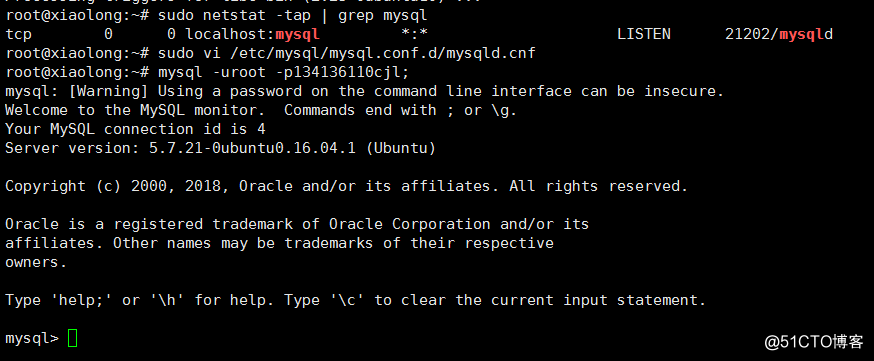
在mysql環境下執行授權命令(授權給遠程任何電腦登錄數據庫):
輸入下面的命令進行開啟
GRANT ALL PRIVILEGES ON . TO ‘root‘@‘%‘ IDENTIFIED BY ‘你的密碼‘ WITH GRANT OPTION;
刷新配置信息
回車之後繼續輸入刷新配置命名
flush privileges;
退出mysql服務
然後輸入exit命令退出mysql服務,
執行如下命令重啟mysql:
service mysql restart
最後就可以通過我們電腦的管理數據庫可視化軟件登錄
上我們的數據庫了。其他的操作就是跟我們之前操作本地
數據庫一樣了。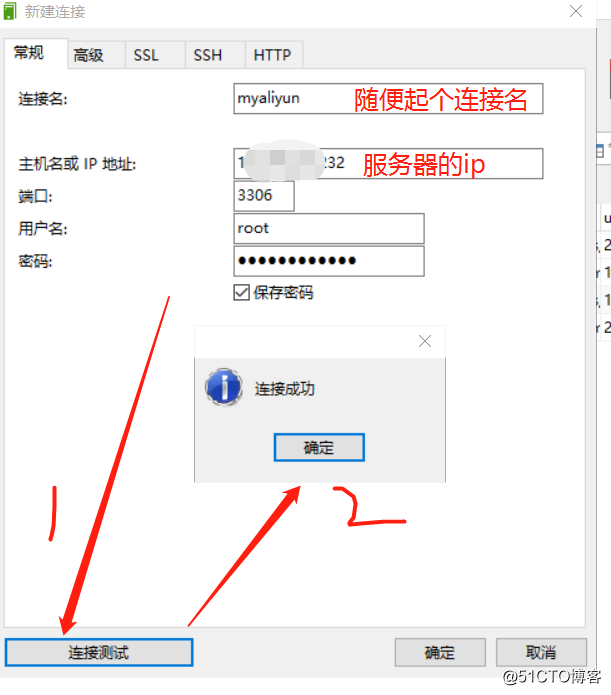
ubuntu16.04下安裝mysql詳細步驟
